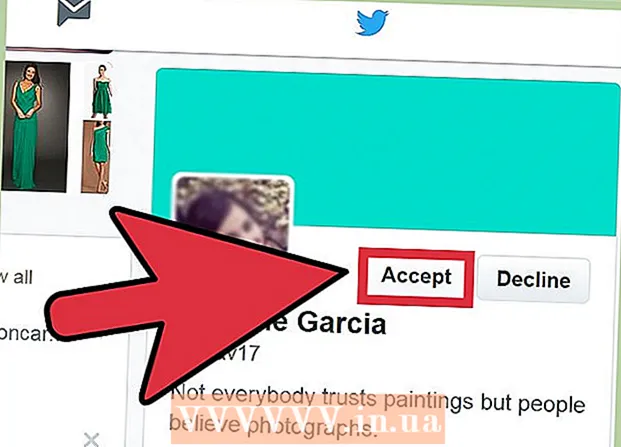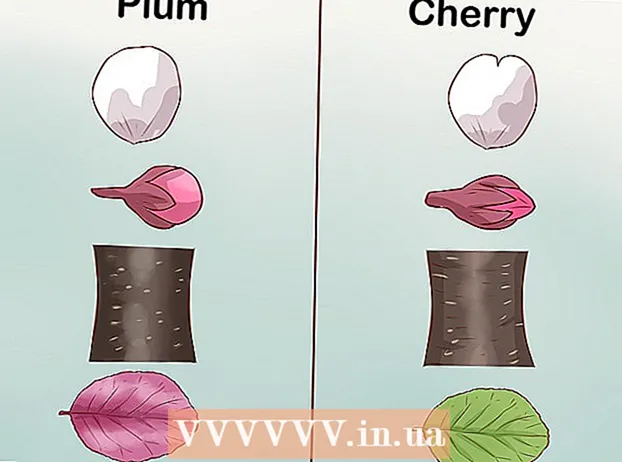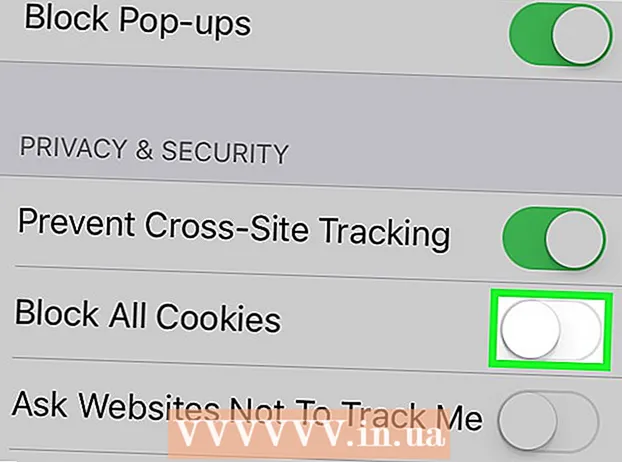Аўтар:
Virginia Floyd
Дата Стварэння:
12 Жнівень 2021
Дата Абнаўлення:
1 Ліпень 2024

Задаволены
З гэтага артыкула вы даведаецеся, як выйсці з уліковага запісу Gmail. Гэта можна зрабіць на вэб-сайце Gmail, а таксама ў дадатку Gmail для iPhone і iPad. На Android-прыладзе з уліковага запісу Gmail можна выйсці толькі ў тым выпадку, калі гэтая уліковы запіс не выкарыстоўвалася для налады прылады; але каб выдаліць уліковы запіс, з дапамогай якой Наладжвальныя прылада, неабходна скінуць налады да завадскіх.
крокі
Метад 1 з 3: На кампутары
 1 Адкрыйце свой паштовую скрыню Gmail. Перайдзіце на старонку https://www.gmail.com/. Адкрыецца ваш паштовую скрыню Gmail.
1 Адкрыйце свой паштовую скрыню Gmail. Перайдзіце на старонку https://www.gmail.com/. Адкрыецца ваш паштовую скрыню Gmail.  2 Пстрыкніце па значку свайго профілю. Ён выглядае як круг і знаходзіцца ў верхняй правай частцы старонкі. Адкрыецца выпадальнае меню.
2 Пстрыкніце па значку свайго профілю. Ён выглядае як круг і знаходзіцца ў верхняй правай частцы старонкі. Адкрыецца выпадальнае меню. - Калі ў вас няма выявы профілю, гэты значок будзе мець выгляд першай літары вашага імя на каляровым фоне.
 3 пстрыкніце па выйсці. Гэтая опцыя знаходзіцца ў ніжнім правым куце выпадальнага меню. Так вы выйдзеце з свайго ўліковага запісу Gmail (і любых іншых акаўнтаў Gmail на кампутары) і пяройдзеце на старонку «Вылучыце рахунак».
3 пстрыкніце па выйсці. Гэтая опцыя знаходзіцца ў ніжнім правым куце выпадальнага меню. Так вы выйдзеце з свайго ўліковага запісу Gmail (і любых іншых акаўнтаў Gmail на кампутары) і пяройдзеце на старонку «Вылучыце рахунак».  4 націсніце выдаліць. Гэтая спасылка знаходзіцца ў ніжняй частцы старонкі.
4 націсніце выдаліць. Гэтая спасылка знаходзіцца ў ніжняй частцы старонкі.  5 пстрыкніце па X побач з уліковай запісам. Гэтая кнопка адлюструецца каля ўліковага запісу, якую вы хочаце выдаліць з спісу захаваных акаўнтаў у браўзэры.
5 пстрыкніце па X побач з уліковай запісам. Гэтая кнопка адлюструецца каля ўліковага запісу, якую вы хочаце выдаліць з спісу захаваных акаўнтаў у браўзэры.  6 пстрыкніце па Так, выдаліць, Калі з'явіцца запыт. Так вы выдаліце уліковы запіс з спісу захаваных акаўнтаў у браўзэры. Каб зноў увайсці ў Gmail, увядзіце адрас электроннай пошты і пароль.
6 пстрыкніце па Так, выдаліць, Калі з'явіцца запыт. Так вы выдаліце уліковы запіс з спісу захаваных акаўнтаў у браўзэры. Каб зноў увайсці ў Gmail, увядзіце адрас электроннай пошты і пароль.
Метад 2 з 3: На iPhone
 1 Адкрыйце прыкладанне Gmail. Яго значок мае выгляд літары чырвонай «M» на белым фоне. Адкрыецца ваш паштовую скрыню.
1 Адкрыйце прыкладанне Gmail. Яго значок мае выгляд літары чырвонай «M» на белым фоне. Адкрыецца ваш паштовую скрыню.  2 пстрыкніце па ☰. Гэтая опцыя знаходзіцца ў верхнім левым куце экрана. Адкрыецца ўсплывальнае меню.
2 пстрыкніце па ☰. Гэтая опцыя знаходзіцца ў верхнім левым куце экрана. Адкрыецца ўсплывальнае меню.  3 Пстрыкніце па значку
3 Пстрыкніце па значку  . Ён знаходзіцца над верхнім правым вуглом часткі «Уваходныя» у меню. Адкрыецца выпадальнае меню.
. Ён знаходзіцца над верхнім правым вуглом часткі «Уваходныя» у меню. Адкрыецца выпадальнае меню.  4 націсніце кіраванне акаўнтамі. Вы знойдзеце гэтую опцыю пад апошняй уліковым запісам у меню.
4 націсніце кіраванне акаўнтамі. Вы знойдзеце гэтую опцыю пад апошняй уліковым запісам у меню.  5 націсніце змяніць. Гэтая опцыя знаходзіцца ў правым верхнім куце экрана.
5 націсніце змяніць. Гэтая опцыя знаходзіцца ў правым верхнім куце экрана.  6 націсніце выдаліць. Вы знойдзеце гэтую кнопку ля ўліковага запісу, з якой вы хочаце выйсці.
6 націсніце выдаліць. Вы знойдзеце гэтую кнопку ля ўліковага запісу, з якой вы хочаце выйсці.  7 націсніце выдаліць, Калі з'явіцца запыт. Так вы выдаліце уліковы запіс і вернецеся ў рахунак, у які ўваходзілі да гэтага (калі ён ёсць), або на экран ўваходу ў рахунак.
7 націсніце выдаліць, Калі з'явіцца запыт. Так вы выдаліце уліковы запіс і вернецеся ў рахунак, у які ўваходзілі да гэтага (калі ён ёсць), або на экран ўваходу ў рахунак.  8 націсніце гатова. Гэтая опцыя знаходзіцца ў верхнім левым куце экрана. Ваш уліковы запіс быў выдалены з прыкладання Gmail.
8 націсніце гатова. Гэтая опцыя знаходзіцца ў верхнім левым куце экрана. Ваш уліковы запіс быў выдалены з прыкладання Gmail.
Метад 3 з 3: На Android-прыладзе
 1 Адкрыйце дадатак «Настройкі»
1 Адкрыйце дадатак «Настройкі»  . Пстрыкніце па значку ў выглядзе шасцярэнькі або некалькіх паўзункоў на галоўным экране або ў дадатку «App Drawer».
. Пстрыкніце па значку ў выглядзе шасцярэнькі або некалькіх паўзункоў на галоўным экране або ў дадатку «App Drawer».  2 Перайдзіце ў раздзел «Уліковыя запісы». Вы знойдзеце яго ў верхняй частцы экрана.
2 Перайдзіце ў раздзел «Уліковыя запісы». Вы знойдзеце яго ў верхняй частцы экрана. - Магчыма, на тэлефоне Samsung Galaxy вам прыйдзецца націснуць «Акаўнты».
 3 націсніце Google. Адкрыецца раздзел уліковых запісаў Google.
3 націсніце Google. Адкрыецца раздзел уліковых запісаў Google.  4 Выберыце ўліковы запіс. Пстрыкніце па ўліковага запісу, з якой вы хочаце выйсці.
4 Выберыце ўліковы запіс. Пстрыкніце па ўліковага запісу, з якой вы хочаце выйсці. - Нельга выйсці з уліковага запісу Google, якая выкарыстоўвалася для налады Android-прылады.
 5 Пстрыкніце па значку ⋮. Ён знаходзіцца ў правым верхнім куце экрана. Адкрыецца выпадальнае меню.
5 Пстрыкніце па значку ⋮. Ён знаходзіцца ў правым верхнім куце экрана. Адкрыецца выпадальнае меню.  6 націсніце Выдаліць уліковы запіс. Гэта прывядзе да выдалення ўліковага запісу Google з Android-прылады і з любых прыкладанняў, якія выкарыстоўваюць яе, уключаючы Gmail.
6 націсніце Выдаліць уліковы запіс. Гэта прывядзе да выдалення ўліковага запісу Google з Android-прылады і з любых прыкладанняў, якія выкарыстоўваюць яе, уключаючы Gmail.